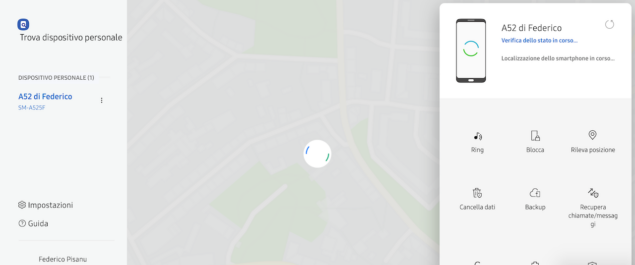Se riscontri delle anomalie nel funzionamento del tuo smartphone Samsung, come per esempio un sistema operativo all’improvviso più lento o frequenti crash di app, prima di prendere decisioni drastiche come portare in assistenza il telefono o cambiarlo, prova a effettuare un factory reset, riportando così il cellulare alle condizioni di fabbrica. D’altronde è anche la prima soluzione suggerita dal supporto ufficiale di Samsung sul proprio sito web.
In questo articolo ti spieghiamo come resettare un telefono Samsung, illustrando passo passo le varie procedure che puoi seguire.
Indice:
Operazioni preliminari
Prima di procedere con il reset del tuo smartphone, assicurati di eseguire il backup dei dati conservati nella memoria interna del telefono, in modo così da riaverli non appena completerai la nuova configurazione del dispositivo. Se non l’hai mai fatto prima o hai qualche dubbio su dove mettere mano, dai un’occhiata alla nostra guida su come fare il backup dei dati su Android.
Nel caso tu prediliga l’uso di app proprietarie Samsung, cioè quelle pre-installate sul tuo telefono o scaricate direttamente dal Galaxy Store, puoi allora prendere in considerazione un backup preliminare su Samsung Cloud, il servizio di cloud storage dell’azienda sudcoreana. Per prima cosa, se non hai ancora provveduto a farlo, crea un nuovo account tramite la scheda del tuo profilo personale Samsung. Dopodiché apri Samsung Cloud, scorri in basso fino alla sezione Backup e ripristino e pigia su Esegui backup dati. Nella nuova schermata che si apre, sposta la levetta da sinistra a destra accanto a tutte le applicazioni proprietarie di Samsung per cui vuoi eseguire il backup. Una volta che hai terminato la selezione, tocca Esegui backup adesso per avviare l’operazione di backup.
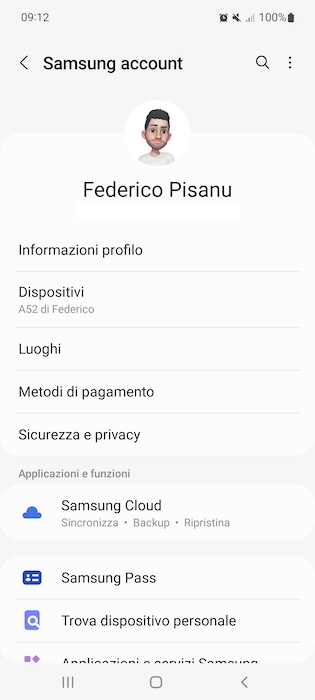
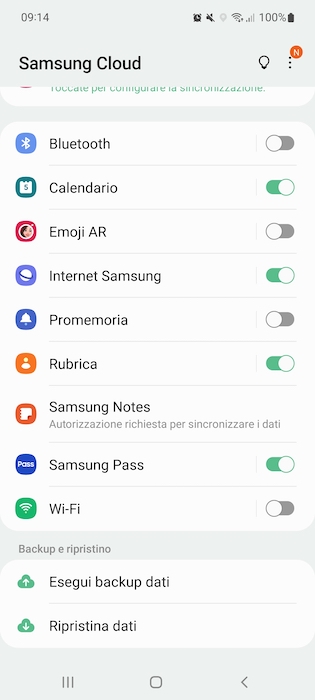
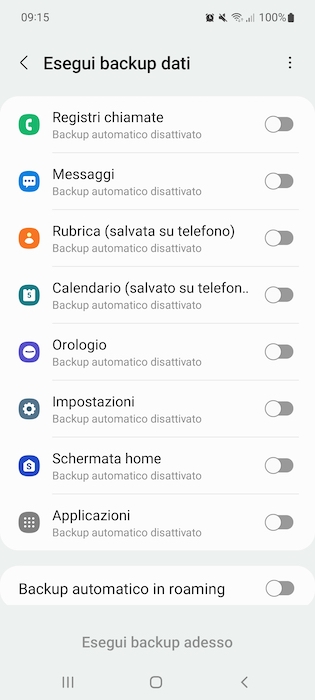
Se vuoi, puoi usare Samsung Cloud anche per il backup di immagini e video presenti nell’app Galleria. Come alternativa più pratica puoi però prendere in considerazione l’uso di Google Foto, l’app dell’azienda di Mountain View che agisce sia da galleria che da strumento di backup di tutti i file multimediali conservati nella memoria interna del telefono. Non riesci ad andare avanti perché ricevi il messaggio di memoria piena? Ti può allora essere d’aiuto il nostro approfondimento su come liberare spazio su Foto, Drive e Gmail.
In ultimo, prima di proseguire oltre, ricorda anche di effettuare il backup di chat, foto e video di WhatsApp.
Importante: se intendi salvare i dati su PC o Mac, la soluzione più semplice è usare Smart Switch, un’app firmata Samsung per il backup e il trasferimento dei dati. L’abbiamo per esempio vista all’opera quando abbiamo preparato l’approfondimento su come trasferire dati da Huawei a Samsung.
Come resettare un telefono Samsung tramite la procedura classica
Per resettare un telefono Samsung è sufficiente entrare in Gestione generale tramite l’app Impostazioni e selezionare l’operazione Ripristina.
Ecco la procedura passo passo:
- Apri l’app Impostazioni del tuo smartphone Samsung.
- Tocca Gestione generale.
- Nella nuova schermata che si apre fai tap sulla voce Ripristina.
- Seleziona Ripristina dati di fabbrica per riportare il telefono alle condizioni iniziali.
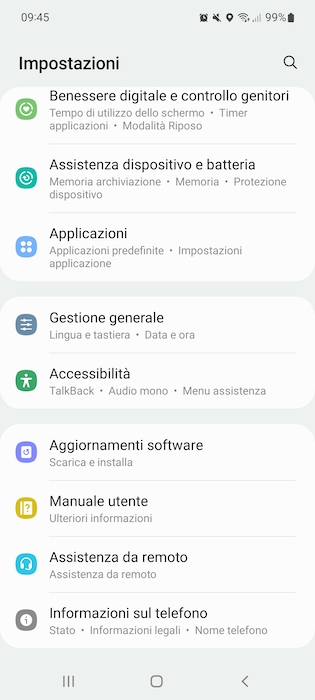
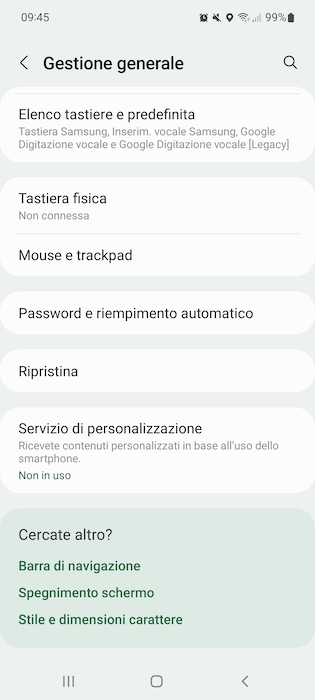
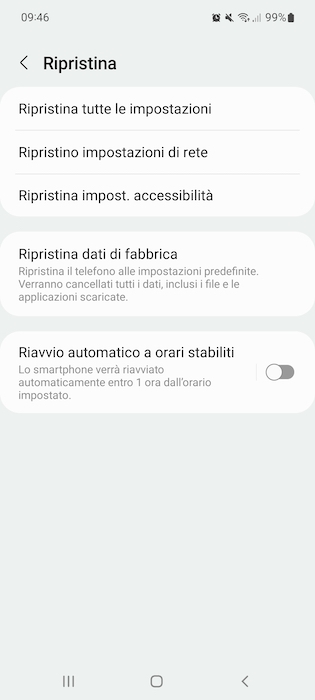
Completato il factory reset, il cellulare eseguirà in automatico la procedura di nuova configurazione, durante la quale ti verrà chiesto di selezionare il backup dei dati salvato in precedenza. L’operazione di per sé è molto semplice: la cosa più importante è ciò che si fa prima, cioè memorizzare tutti i dati conservati nella memoria interna e sottoporli correttamente a backup.
Come resettare un telefono Samsung tramite Recovery
La procedura classica è inadatta in caso di emergenza, quando per esempio si vuole resettare un telefono in seguito a un danno serio, a causa del quale si ha l’impossibilità di accedere allo stesso. In situazioni come queste viene in aiuto il software Recovery, tramite cui è possibile riportare alle condizioni di fabbrica il cellulare.
Di seguito la procedura da effettuare:
- Spegni il telefono. Per farlo tieni premuto il tasto laterale per circa 10 secondi, fino a quando non vedrai il display diventare completamente nero.
- Ora che il telefono è spento, premi contemporaneamente il tasto Volume Su e il tasto laterale fino a quando lo smartphone non si accende. Una volta acceso, continua a premere soltanto il tasto Volume Su per accedere alla modalità Recovery di Android.
- Quando visualizzi la schermata Recovery sul tuo smartphone, spostati con i tasti del volume per spostarti sulla voce Wipe data/factory reset, dopodiché premi il tasto laterale per dare l’ok al reset di fabbrica.
- Premi di nuovo il tasto laterale per avviare il factory reset del telefono.
Al momento del riavvio, il sistema operativo Android procederà con una nuova configurazione dello smartphone. Per procedere, è indispensabile conoscere le credenziali dell’account Gmail principale in uso in precedenza, oltre che dell’username e della password del profilo Samsung per sbloccare Knox, la piattaforma di sicurezza mobile di Samsung.
Importante: se non ricordi le credenziali dell’account Google non puoi procedere oltre, rendendo di fatto il telefono inutilizzabile.
Come resettare un telefono Samsung tramite il servizio Trova dispositivo personale
Nella sfortunata eventualità di uno smarrimento o di un furto, Samsung consente ai loro clienti di eseguire alcune operazioni importanti anche a distanza, tra cui quella di formattare il dispositivo. Il servizio in questione si chiama Trova dispositivo personale, un altro sistema di sicurezza della casa sudcoreana basato su Samsung Cloud. Anche Google ha un servizio simile, ma su questo torneremo tra poco.
Ora vediamo quali sono i passaggi da completare per resettare un telefono Samsung da remoto:
- Collegati tramite un qualsiasi browser Internet alla pagina Trova dispositivo personale di Samsung.
- Fai clic sul pulsante Accedi e inserisci le credenziali di accesso dell’account personale Samsung.
- Pigia su OK per prestare il tuo consenso al servizio Trova dispositivo personale, dopodiché attendi che il tuo smartphone venga localizzato.
- Fai clic su Cancella dati per resettare il telefono.
Dopo che premi su Cancella dati il sistema potrebbe chiederti di inserire di nuovo la password dell’account Samsung. Se in precedenza avevi abilitato l’autenticazione a due fattori, il servizio ti chiederà di inserire un codice inviato al dispositivo. Visto che non hai modo di visualizzarlo, giacché stai operando da remoto, scegli un’opzione alternativa per completare la verifica, per esempio l’invio di un messaggio di testo o l’inserimento di un codice di backup.
Grazie a Trova dispositivo personale di Samsung, il telefono verrà formattato da remoto. In caso di furto, il malintenzionato non avrà più modo di accedere di nuovo al dispositivo, a meno che nel frattempo non sia riuscito a entrare in possesso anche delle credenziali dell’account Gmail e del profilo Samsung.
Importante: per il corretto funzionamento di Trova dispositivo personale di Samsung, è indispensabile che il telefono sia collegato a una rete Internet e che il servizio sia attivo (lo è per impostazione predefinita). Infatti, qualora il dispositivo risulti offline, il dispositivo di sicurezza del colosso di Seul non sarà in grado di funzionare correttamente né di localizzare la posizione esatta dello smartphone.
Nota: se riscontri difficoltà nell’uso del servizio proprietario di Samsung, in alternativa puoi usare la funzione analoga Trova il tuo telefono realizzata da Google. Ti abbiamo spiegato come funziona e quanto sia importante nel nostro approfondimento dedicato (link qui sopra).
Conclusioni
La guida su come resettare un telefono Samsung termina qui. Tre le cose importanti da ricordare:
- esegui il backup dei dati prima di effettuare il reset del telefono, in modo da ripristinare i dati in seguito. Oltre al backup dell’account Google, non dimenticare di sottoporre a backup anche i dati riferiti all’account Samsung tramite la soluzione Samsung Cloud. E se ritieni più sicuro trasferire il backup su computer, usa l’app Smart Switch disponibile gratuitamente e compatibile sia su PC Windows che su Mac.
- assicurati di conoscere le credenziali di accesso dell’account Gmail e del profilo Samsung prima di procedere con il factory reset. Può sembrare banale ma non lo è, perché senza queste informazioni non sarai poi in grado di completare la nuova configurazione del dispositivo, rendendolo di fatto inutilizzabile. Il modo più semplice per ricordare le credenziali è forzare la procedura di recupero password, così da avere una parola chiave nuova di zecca e trascriverla in un foglio a parte. Se è la prima volta che lo fai, ti invitiamo alla lettura della nostra guida su come recuperare la password di Gmail.
- se hai smarrito il tuo telefono, puoi sempre contare sulla funzione Trova dispositivo personale di Samsung. Presta però attenzione dal momento che non è infallibile. Per esempio, vale la pena ricordare che non funziona se il telefono è offline. Inoltre, se è abilitata l’autenticazione a due fattori, nove volte su dieci l’unico metodo realmente funzionante per completare la verifica è ricordare i codici di backup memorizzati in precedenza (purtroppo non sempre si ha l’accortezza di salvare questi codici, nonostante l’importanza che rivestono. Hai difficoltà a usare Trova dispositivo personale? L’alternativa migliore è il servizio analogo di Google, cioè Trova il tuo telefono.
Sullo stesso argomento ti potrebbe interessare anche: Come configurare uno smartphone Huawei senza Google